O Instagram continua parando / quebrando no Android [resolvido]
![O Instagram continua parando / quebrando no Android [resolvido]](https://ilinuxgeek.com/storage/img/images/instagram-keeps-stopping-crashing-on-android-[solved].png)
- 4156
- 1289
- Robert Wunsch DVM
Instagram é amplamente popular, sem dúvida. Mas está livre de insetos também? Definitivamente não, 100% de garantia sobre isso. Um desses grandes bugs que está sendo enfrentado por muitos usuários do Instagram é o Instagram continua parando/travando emitir. Existem muitas razões pelas quais esse erro pode estar acontecendo. Mas na maioria dos casos, uma simples atualização de aplicativo e limpeza de dados e cache do aplicativo podem corrigir facilmente o problema. Em outras vezes, o problema pode ser causado porque você se alistou no programa de teste beta do Instagram.
Qualquer que seja o motivo da fonte de seu O Instagram continua travando Problema, listamos todas as soluções possíveis que você pode tentar, para resolver esse problema tão rápido. Então, sem mais delongas, vamos mergulhar direto no artigo, vamos?
Observação: Observe que as imagens e as etapas usadas neste artigo podem variar ligeiramente com base no modelo e na versão do seu dispositivo Android. Tente encontrar as configurações corretas com base no seu dispositivo. Para este dispositivo, usamos um Samsung dispositivo com Android OS versão 12.
Índice
- Solução 1: reinstalar o aplicativo Instagram
- Solução 2: Limpe dados do aplicativo do Instagram e cache
- Solução 3: Atualize o aplicativo Instagram da Google Play Store
- Solução 4: Remova o Instagram da lista de aplicativos para dormir
- Solução 5: Remova a otimização da bateria para o aplicativo Instagram
- Solução 6: conceda a todas as permissões necessárias ao Instagram
- Solução 7: Deixe o Programa Beta do Instagram
Solução 1: reinstalar o aplicativo Instagram
Se os dois métodos acima não funcionaram para você, agora vamos tentar desinstalar o Instagram e instalá -lo de volta e verificar se isso corrige o problema.
Passo 1: Outra vez, Longa prensa no Instagram ícone e clique no Informações do aplicativo botão.
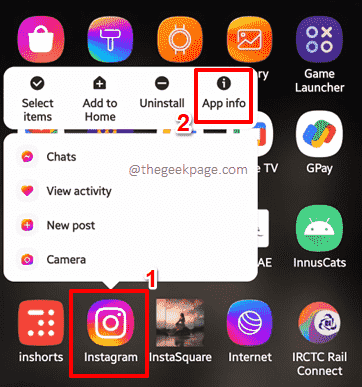
Passo 2: Na parte inferior da tela a seguir, clique no Stop force botão.
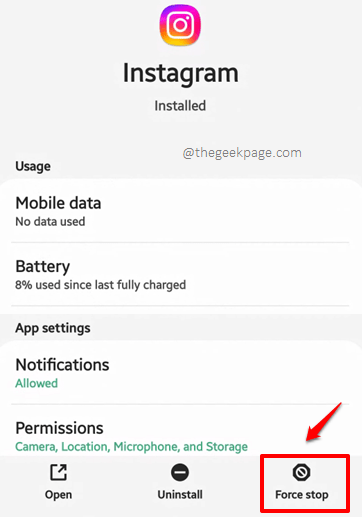
etapa 3: Quando o seguinte Stop force A janela de confirmação aparece antes de você, atinge o OK botão para prosseguir.
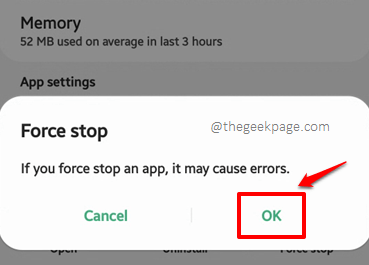
Passo 4: Como a seguir, clique no Desinstalar botão para desinstalar o aplicativo do seu dispositivo.
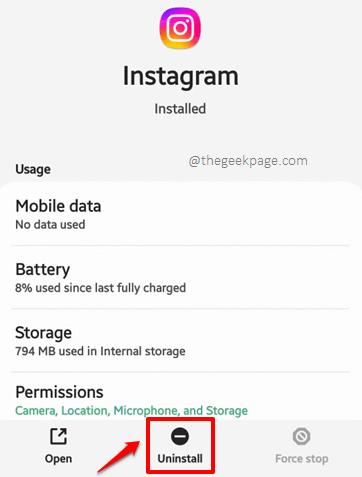
Etapa 5: Você terá que atingir o OK botão como a próxima etapa, para confirmar a desinstalação do aplicativo.
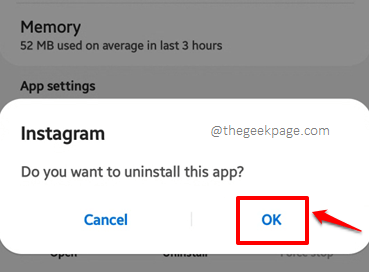
Etapa 6: Depois que o processo de desinstalação estiver completo, lançar o Loja de jogos Aplicação da gaveta de aplicativos.
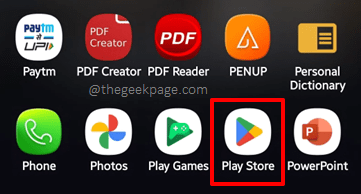
Etapa 7: Procurar para Instagram usando a barra de pesquisa no Loja de jogos aplicativo.
Nos resultados da pesquisa, clique no Instalar botão associado ao Instagram aplicativo.
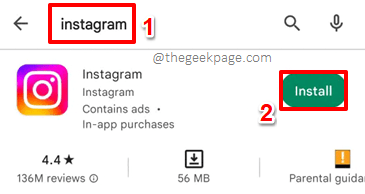
Etapa 8: Depois que o processo de instalação estiver concluído, clique em Abrir botão para iniciar o aplicativo instalado.
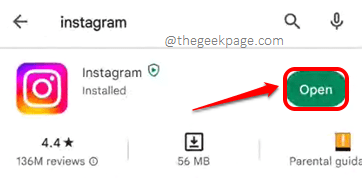
Etapa 9: É isso. Digitar seu credenciais de login e faça login no aplicativo. Verifique se o seu problema foi resolvido ou não.
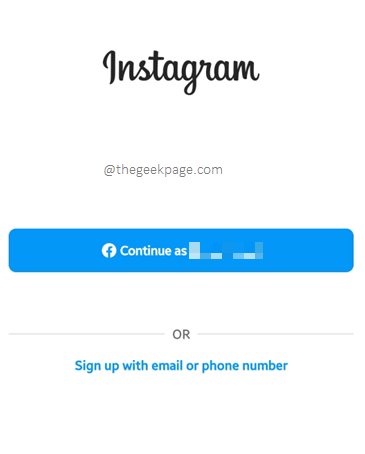
Solução 2: Limpe dados do aplicativo do Instagram e cache
Muitos usuários relataram que poderiam corrigir o problema com sucesso simplesmente limpando os dados do aplicativo do Instagram e o cache. Vamos ver como você pode fazer isso.
Passo 1: Longa prensa no Instagram Ícone do aplicativo da gaveta de aplicativos e clique no Informações do aplicativo botão.
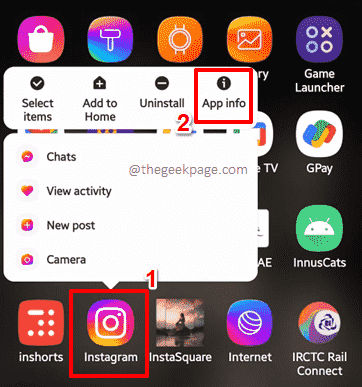
Passo 2: Na tela a seguir, clique no Armazenar opção.
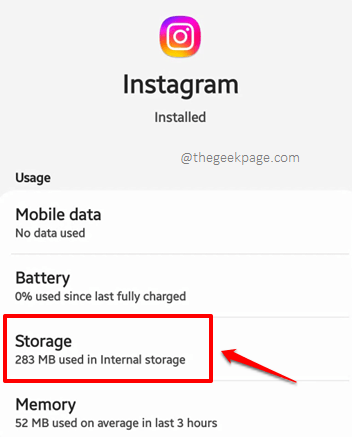
etapa 3: Agora no Armazenar tela, na parte inferior, clique no Apagar os dados botão e depois no Limpar cache botão. Isso limpará os dados do aplicativo e o cache, respectivamente.
É isso. Verifique se o seu problema foi resolvido ou não.
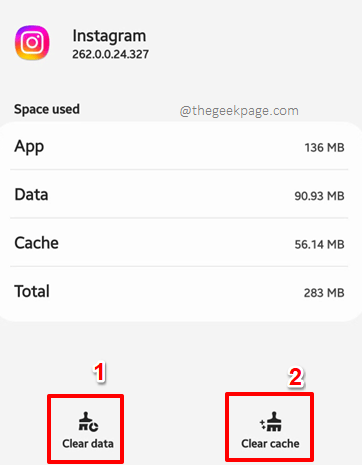
Solução 3: Atualize o aplicativo Instagram da Google Play Store
O Instagram pode continuar travando se houver algumas atualizações pendentes que precisam ser instaladas. Então, vamos começar com as atualizações do Instagram.
Passo 1: Lançar o Loja de jogos Aplicação clicando em seu ícone.
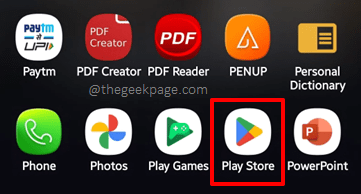
Passo 2: Na Play Store procurar bar, digite Instagram e clique no Instagram Aplicação dos resultados da pesquisa.
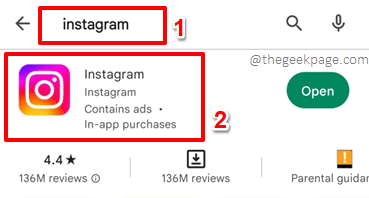
etapa 3: Se houver alguma atualização pendente que precise ser baixada e instalada, você terá o Atualizar Botão na página do aplicativo do Instagram. Clique nele para prosseguir com o download e a instalação de atualizações.
Solução 4: Remova o Instagram da lista de aplicativos para dormir
Algumas aplicações funcionam de forma indesejável se forem adicionadas à lista de aplicativos para dormir. Vamos verificar se o Instagram é adicionado à lista de dormir e, se for, vamos tentar removê -lo, para verificar se isso corrige seu problema.
Passo 1: Puxar para baixo seu Painel de notificações e clique no engrenagem ícone para abrir o Configurações aplicativo.
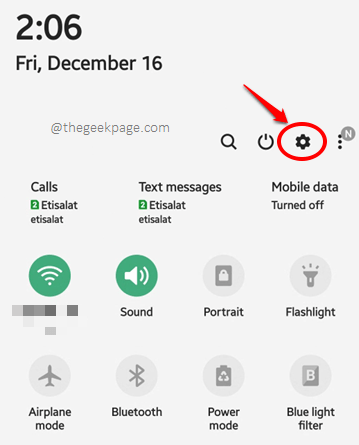
Passo 2: No Configurações tela, clique na opção pelo nome Cuidado com dispositivo.
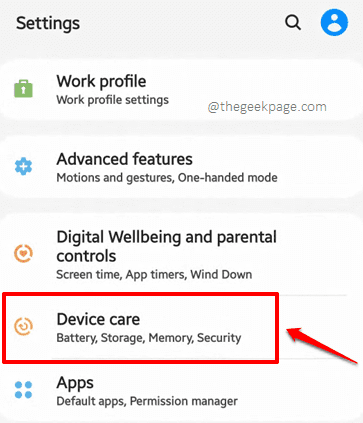
etapa 3: Agora você será levado para o Cuidado com dispositivo opções. Clique na opção nomeada Bateria.
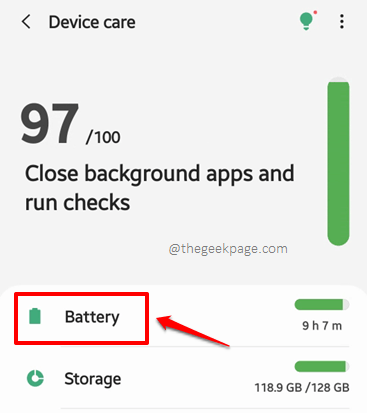
Passo 4: Como a seguir, do Bateria Opções disponíveis, clique no que diz Gerenciamento de energia de aplicativos.
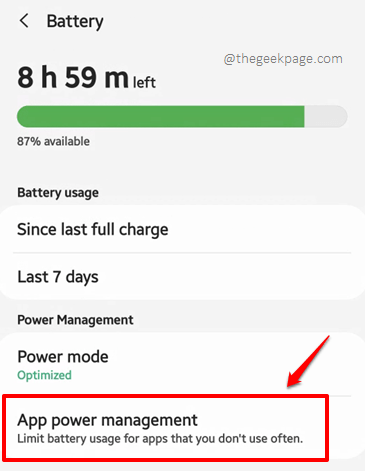
Etapa 5: No Gerenciamento de energia de aplicativos tela, você verá 2 opções, a saber Aplicativos para dormir e Aplicativos para dormir profundos. O Instagram deve ser removido das duas listas, se estiver presente em uma delas ou ambas. Então, clique em uma das opções primeiro e você pode fazer o mesmo com o outro. Nós fomos com Aplicativos para dormir primeiro.
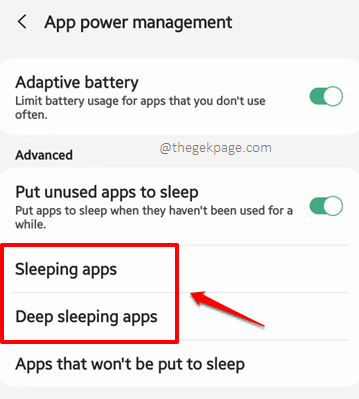
Etapa 6: Se você encontrar o Instagram na lista de aplicativos, Longa prensa nele.
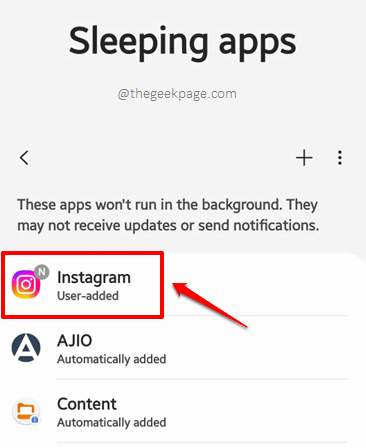
Etapa 7: Depois que o aplicativo for selecionado, pressione o Remover botão na parte inferior da tela.
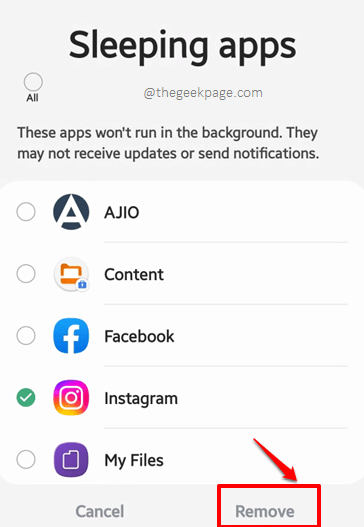
É isso. Agora você pode fazer o mesmo com Aplicativo para dormir profundos também. Uma vez definido, verifique se o seu problema foi resolvido ou não.
Solução 5: Remova a otimização da bateria para o aplicativo Instagram
Se você ativou a otimização da bateria para o Instagram, tente desativá -lo uma vez e verifique se isso corrige o problema.
Passo 1: Da gaveta de aplicações, Longa prensa no aplicativo do Instagram e clique em Informações do aplicativo botão.
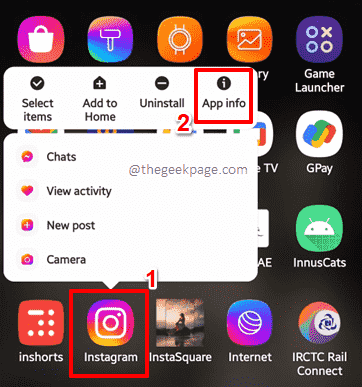
Passo 2: Agora no Instagram Informações do aplicativo tela, clique no Bateria opção.
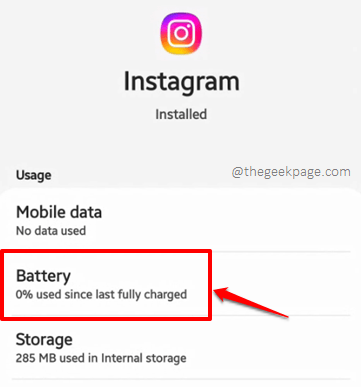
etapa 3: Como a seguir, clique na opção Otimize o uso da bateria.
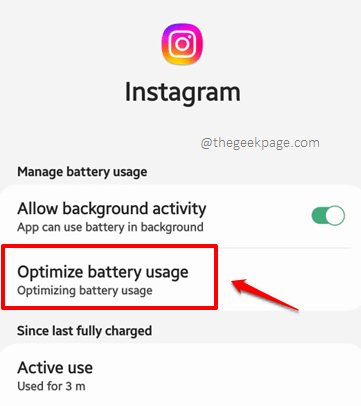
Passo 4: Agora no Otimize o uso da bateria tela, verifique se todos os aplicativos estão visíveis ao definir o menu suspenso no topo para Todos.
Como a seguir, localize Instagram e vire desligado o botão de alternância associado a ele, para remover Instagram Da lista de aplicativos otimizados para a bateria.
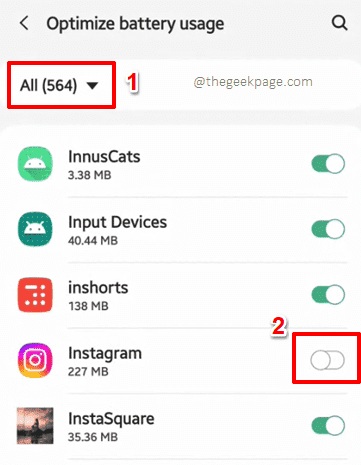
É isso. Agora você pode verificar se seu problema foi resolvido ou não.
Solução 6: conceda a todas as permissões necessárias ao Instagram
Se o aplicativo do Instagram estiver faltando algumas permissões, pode funcionar indesejável. Vamos agora verificar se todas as permissões necessárias são concedidas ao Instagram ou não.
Passo 1: Longa prensa no Instagram Aplicação e clique no Informações do aplicativo botão.
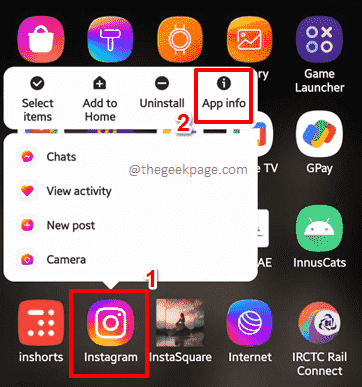
Passo 2: Como a seguir, no Informações do aplicativo tela, clique no Permissões opção.
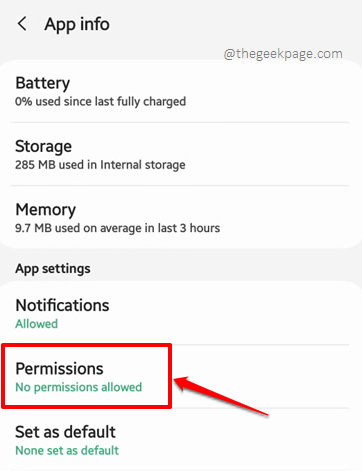
etapa 3: Como a seguir, se houver alguma permissões sob o NEGADO seção, eles devem ser movidos sob o PERMITIDO seção. No exemplo de captura de tela abaixo, todas as permissões necessárias estão em NEGADO seção. Vamos movê -los todos para o PERMITIDO seção.
Por isso, clique sobre Qualquer permissão sob o negado seção. Eu cliquei primeiro no Câmera permissão.
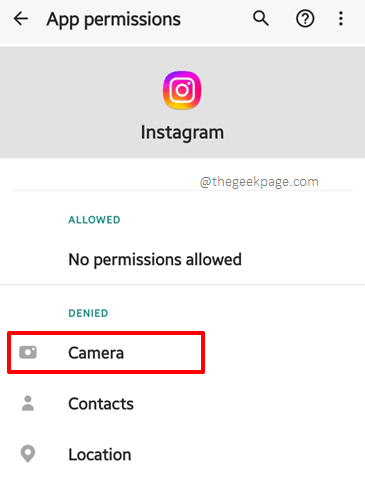
Passo 4: Escolha o rádio botão correspondente ao Permitir opção e depois atingir o Voltar botão no canto superior esquerdo da tela.
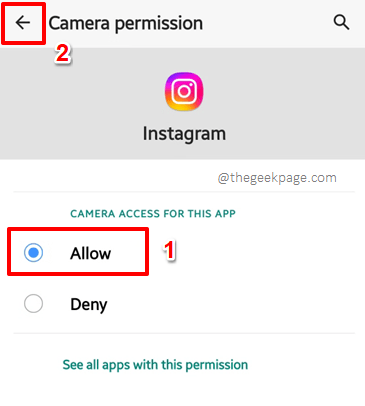
Etapa 5: Agora, a permissão da câmera é movida para o PERMITIDO Seção da NEGADO seção.

Etapa 6: Da mesma maneira, mover todas as permissões listado em NEGADO seção para o PERMITIDO seção. Sua tela final de permissões deve parecer a seguinte, com todas as permissões na seção permitida e sem permissões na seção negado. É isso.
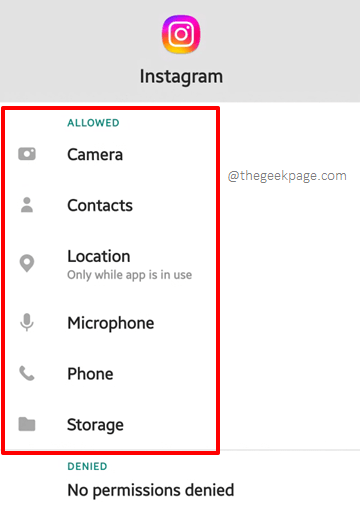
Solução 7: Deixe o Programa Beta do Instagram
Um aplicativo beta dá exposição à sua base de usuários a todos os tipos de novos recursos que estão no teste. Os testadores beta conseguem aproveitar os novos recursos de um aplicativo antes que a base geral de usuários aproveite -os. Embora por mais emocionante que pareça, um aplicativo beta é experimental e, portanto, pode ter muitos bugs. Às vezes, você pode ser um usuário beta do aplicativo do Instagram e essa pode ser a razão pela qual seu Instagram pode estar travando muito. Nesse caso, deixar o programa beta corrigiria instantaneamente seu problema.
Observação: Por favor, considere isso como sua última solução, porque depois de deixar o programa beta do Instagram, é muito difícil recuperar a entrada, pois os assentos vazios se enchem muito rápido.
Passo 1: Lançar o Loja de jogos Aplicação da gaveta de aplicativos.
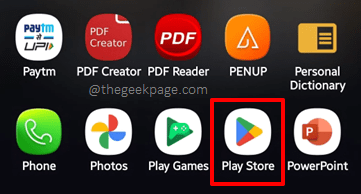
Passo 2: Procurar para Instagram e clique no aplicativo do Instagram nos resultados da pesquisa.
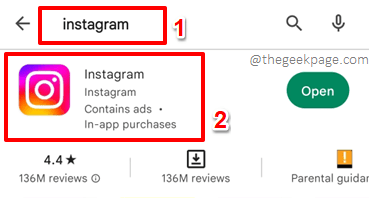
etapa 3: Agora, se você é um testador beta, poderá ver a mensagem A versão beta ainda está instalada. Você pode querer desinstalar e reinstalar o aplicativo como mostrado na captura de tela abaixo. Se você vir esta mensagem, vá em frente e Desinstalar a aplicação. Depois que o processo estiver completo, instalar o aplicativo mais uma vez e complete o Conecte-se processo. Desta vez, seu problema deve ser corrigido com certeza!
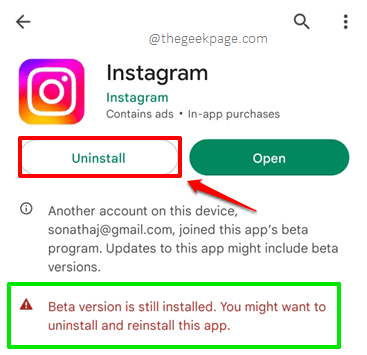
Passo 4: Mesmo após a reinstalação do aplicativo, se você ainda está enfrentando o O Instagram continua travando Problema e você ainda está vendo o status do testador beta na sua página do Instagram na Play Store, role para baixo e encontre a seção com o cabeçalho Você é um testador beta. Sob esta seção, clique no botão nomeado Deixar Para deixar o programa beta do Instagram.

Diga -nos na seção de comentários qual método corrigiu seu problema de O Instagram continua travando. Se você ainda está enfrentando o problema mesmo depois de experimentar todas as soluções listadas, conte -nos sobre isso também.
Fique atento a instruções técnicas mais incríveis e super legais, hacks, soluções, dicas e truques!
- « Como consertar 'Infelizmente a GBOLO interrompeu o problema do Android
- Como Debloat Windows 11 Usando ferramenta de desbloater gratuito »

